ဤဆောင်းပါးတွင်၊ လုံခြုံရေးတိုးတက်ကောင်းမွန်ရန်နှင့် သင့်စက်ပစ္စည်းတွင် အင်္ဂါရပ်အသစ်များထည့်ရန် သင့် TP-Link router ၏ firmware ကို လုံခြုံစွာမွမ်းမံနည်းကို သင်ကြားပေးပါသည်။
သင်၏ TP-Link router ၏ Firmware ဗားရှင်းကို မည်သို့ရှာရမည်နည်း။
သင်၏ TP-Link router ၏ firmware ကို အပ်ဒိတ်လုပ်ခြင်းသည် bug များကို ပြုပြင်ရန်နှင့် လုံခြုံရေးကို မြှင့်တင်ရန် အရေးကြီးသော အလုပ်ဖြစ်သည်။ ဒါပေမယ့် သင်မစတင်ခင်မှာ သင်ထည့်သွင်းထားတဲ့ firmware ဗားရှင်းကို သိထားဖို့ လိုပါတယ်။ ၎င်းကိုရှာဖွေရန်၊ သင်သည် စက်ပစ္စည်းကို လှည့်၍ “View XY” ဇာတ်ကောင်ကို ရှာကြည့်ရန် လိုအပ်သည်။ XY အက္ခရာများသည် ကိန်းဂဏာန်းပုံစံဖြစ်ပြီး X ဇာတ်ကောင်သည် သင့်အား ဟာ့ဒ်ဝဲဗားရှင်းကို ပြောပြမည်ဖြစ်သည်။ Firmware ကို အပ်ဒိတ်လုပ်ရန် လိုအပ်ပါက၊ သင့်ဟာ့ဒ်ဝဲမော်ဒယ်အတွက် မှန်ကန်သောဗားရှင်းကို ဒေါင်းလုဒ်လုပ်ပါ။ သင့် TP-Link router ၏ Firmware ဗားရှင်းကို ရှာဖွေရန်အတွက် အောက်ပါအဆင့်များဖြစ်သည်။
- Router ကိုလှန်ပြီး “View XY” ဇာတ်ကောင်ကို ရှာပါ။
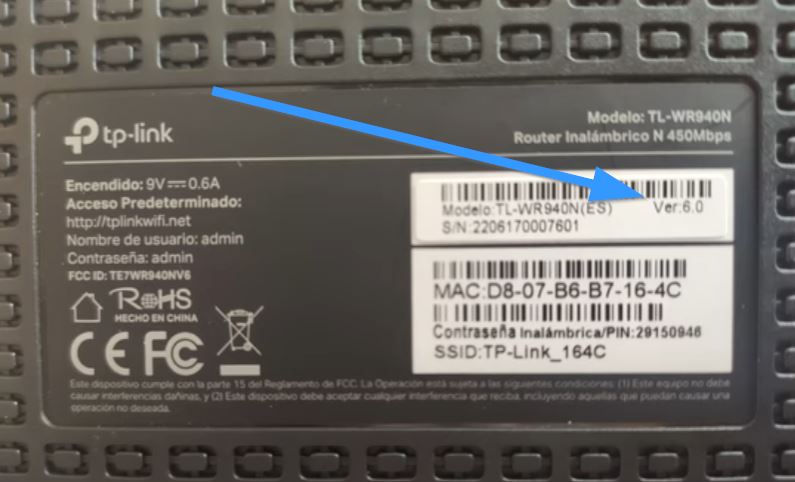
- XY အက္ခရာများသည် ကိန်းဂဏာန်းပုံစံဖြစ်ပြီး X ဇာတ်ကောင်သည် သင့်အား ဟာ့ဒ်ဝဲဗားရှင်းကို ပြောပြမည်ဖြစ်သည်။ ဥပမာအားဖြင့် Ver 1.1 ရေးထားသည်ကို တွေ့ပါက၊ hardware version သည် 1 ဖြစ်သည်။
- Firmware ကို အပ်ဒိတ်လုပ်ရန် လိုအပ်ပါက၊ သင့်ဟာ့ဒ်ဝဲမော်ဒယ်အတွက် မှန်ကန်သောဗားရှင်းကို ဒေါင်းလုဒ်လုပ်ပါ။
သင်၏ Tplink router အတွက် နောက်ဆုံးပေါ် firmware ကို မည်သို့ဒေါင်းလုဒ်လုပ်မည်နည်း။
သင်၏ TP-Link router အတွက် နောက်ဆုံးပေါ် firmware ကို ဒေါင်းလုဒ်လုပ်ရန်၊ အထက်ဖော်ပြပါ အဆင့်များကို လိုက်နာရန် အရေးကြီးပါသည်။ ပထမအချက်မှာ ကျွန်ုပ်တို့တွင် TP link modem ၏ဗားရှင်းကို သိရှိရန်ဖြစ်သည်။
ထို့နောက် သင့်စက်ပစ္စည်းကို ထိရောက်စွာ ရယူပြီး အပ်ဒိတ်လုပ်ရန် ဤအဆင့်များကို လိုက်နာပါ-
- တရားဝင်ဝဘ်ဆိုဒ်သို့ဝင်ရောက်ပါ- TP-Link စာမျက်နှာသို့ ဝင်ရောက်ကြည့်ရှုပါ (www.tp-link.com) နှင့် “ပံ့ပိုးမှု” သို့မဟုတ် “ပံ့ပိုးမှု” ကဏ္ဍသို့ သွားပါ။
- သင်၏ router မော်ဒယ်ကို ရှာဖွေပါ- ပံ့ပိုးမှုကဏ္ဍ၏ ရှာဖွေရေးအင်ဂျင်တွင် သင့် router ၏ မော်ဒယ်ကို ထည့်သွင်းပြီး ရလဒ်များတွင် သက်ဆိုင်ရာ စက်ကို ရွေးချယ်ပါ။
- Firmware ကိုဒေါင်းလုဒ်လုပ်ပါ- မော်ဒယ်၏ပံ့ပိုးမှုစာမျက်နှာတွင်၊ "Firmware" သို့မဟုတ် "ဒေါင်းလုဒ်များ" ကဏ္ဍကိုရှာပြီး ရရှိနိုင်သောနောက်ဆုံးထွက်ဖမ်ဝဲဗားရှင်းကိုဒေါင်းလုဒ်လုပ်ပါ။
- ဖိုင်ကို ဇစ်ဖွင့်ပါ- အများအားဖြင့် .zip ဖော်မတ်ဖြင့် ပါလာသောကြောင့် ဒေါင်းလုဒ်လုပ်ထားသော ဖိုင်ကို ဇစ်ဖွင့်ပါ။
- router ၏ဝဘ်အင်တာဖေ့စ်ကိုဝင်ရောက်ပါ- သင့်စက်ပစ္စည်းကို router သို့ချိတ်ဆက်ပြီး ဝဘ်ဘရောက်ဆာကိုဖွင့်ပါ။ Router ၏ IP လိပ်စာကို ထည့်ပါ (များသောအားဖြင့် 192.168.0.1 o 192.168.1.1) သင့်အသုံးပြုသူအမည်နှင့် စကားဝှက်ကို ပေးဆောင်ပါ။
- Firmware အဆင့်မြှင့်ခြင်း- router ဝဘ်အင်တာဖေ့စ်ရှိ “Firmware Upgrade” ကဏ္ဍသို့ သွားပါ။ ဒေါင်းလုဒ်လုပ်ထားသော ဆော့ဖ်ဝဲကို ဇစ်ဖွင့်ထားသည့်ဖိုင်ကို ရွေးပြီး အပ်ဒိတ်လုပ်ငန်းစဉ်ကို အပြီးသတ်ရန် စခရင်ပေါ်ရှိ ညွှန်ကြားချက်များကို လိုက်နာပါ။
သင်၏ TP-Link router ၏ firmware ကို ဒေါင်းလုဒ်လုပ်ခြင်းနှင့် အပ်ဒိတ်လုပ်ခြင်းသည် မော်ဒယ်ကို ခွဲခြားသတ်မှတ်ခြင်း၊ တရားဝင် ဝဘ်ဆိုက်မှ ဖမ်ဝဲကို ရှာဖွေခြင်းနှင့် ဒေါင်းလုဒ်လုပ်ခြင်းနှင့် နောက်ဆုံးတွင် စက်၏ ဝဘ်အင်တာဖေ့စ်မှတဆင့် အပ်ဒိတ်ကို လုပ်ဆောင်ခြင်းတို့ ပါဝင်သည့် ရိုးရှင်းသောလုပ်ငန်းစဉ်တစ်ခုဖြစ်သည်။ သင်၏ router ကို နောက်ဆုံးပေါ် ထားရှိခြင်းသည် အကောင်းဆုံးသော လည်ပတ်မှုကို သေချာစေပြီး သင့်ကွန်ရက်၏ လုံခြုံရေးကို မြှင့်တင်ပေးပါသည်။